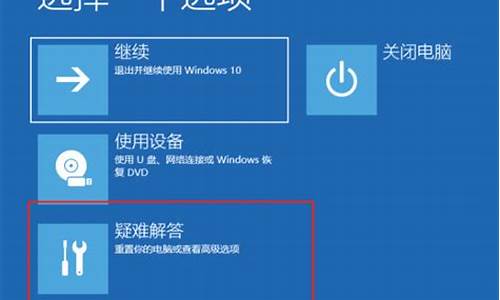把电脑系统做到固态硬盘-如何把系统做到固态硬盘里
1.把以前装在机械硬盘的系统备份装到固态硬盘里可以吗?
2.如何把系统安装在固态硬盘
3.怎么把系统装到固态硬盘|U盘安装系统到固态硬盘最新方法
4.如何将电脑系统装在固态硬盘,还有如何将固态硬盘设置为C盘
5.怎么把系统转移到固态硬盘上
6.win10怎么把系统转移到固态硬盘
把以前装在机械硬盘的系统备份装到固态硬盘里可以吗?

可以的,下载DiskGenius软件工具,可以实现硬盘的任何操作,DiskGenius软件界面如下:
方法步骤如下:
1、在DiskGenius软件界面中我们可以清晰看见刚刚新装上去的固态硬盘和原机电脑自带的机械硬盘,所下图所示:
2、本来电脑的系统是安装在原机自带的机械硬盘中的C盘里面,如果原机系统中桌面有数据且想要保留原机的系统C盘,这时只需取消原机机械硬盘中C盘的激活引导即可。
3、取消原机械硬盘中C盘的引导激活。
4、原机的机械硬盘激活分区取消后就没有引导了,说白了就是电脑重启已经进不了系统了,这样和后面加装的固态硬盘引导就无冲突了,点击固态硬盘盘符选择快速分区。
5、点击是即可完成操作。
6、最后就是给新固态硬盘上面安装操作系统了。
注意:要想电脑的运行速度快的话必须把电脑的Windows操作系统装到固态硬盘里面去,还有一点就是必须给固态硬盘做4K对齐。满足这2点要求后电脑的速度才会被新装的固态硬盘拉起来。
如何把系统安装在固态硬盘
固态硬盘安装win7系统具体操作步骤如下:安装系统准备工作:① 使用u深度u盘启动盘制作工具制作好的启动u盘 ② ghost win7系统镜像文件安装系统过程具体操作步骤:第一步:下载win7系统镜像包,存入u盘启动盘。1将准备的的win7系统镜像包存储到已做好的u深度u盘启动盘根目录中:第二步:安装win7系统至电脑当中1先将u深度u盘启动盘连接到电脑,重启电脑等待出现开机画面时按下启动快捷键,使用u盘启动盘进入u深度主菜单,选择02u深度Win8PE标准版(新机器),按下回车键进入,如图所示:2进入pe后会自启u深度pe装机工具,首先点击"浏览"将保存在u盘的系统镜像添加进来,接着选择c盘作系统盘存放镜像,点击“确定”即可,如图所示:3不对弹出的询问提示窗口进行修改,直接按下"确定"即可,如图所示:4等待磁盘完成格式化后,将会进行win7镜像文件安装,如图所示:5此时就可以拔除u盘了,重启系统开始进行安装,我们无需进行操作,等待安装完成即可,最终进入系统桌面前还会重启一次,如下图所示:
怎么把系统装到固态硬盘|U盘安装系统到固态硬盘最新方法
如何将系统安装到固态硬盘?固态硬盘价格已经没有那么贵,大部分用户都选择给电脑装上了固态硬盘。固态硬盘主要是用来安装系统的,那么要怎么将系统安装到固态硬盘呢?安装系统并不难,有U盘就可以轻松实现系统安装,由于现在电脑都用新型主板,这边以安装win1064位专业版为例,跟大家介绍怎U盘安装系统到固态硬盘的方法。
安装须知:
1、如果是非uefi机型,直接legacy模式安装,如果是uefi机型,要通过uefiU盘装
2、本文介绍uefi模式安装ghostwin1064位方法,其他方法参考相关教程
相关教程:
怎么看主板是否支持UEFI模式
legacyMBR装win10怎么装
wepe安装原版win101803教程
一、准备工作
1、8G或更大容量空U盘
2、制作pe启动盘:微pe工具箱怎么制作u盘启动盘(UEFILegacy双模式)
3、win10系统下载:ghostwin1064位专业版安装包v2019.05
二、U盘启动设置:电脑设置UEFI启动的方法
三、系统装到固态硬盘的步骤如下
1、制作好wepe启动盘之后,将win10系统iso镜像直接复制到U盘中;
2、在有固态硬盘的电脑上插入U盘,为了发挥固态盘的速度,首先要进BIOS开启硬盘AHCI模式,通常新型电脑默认就是ahci,不需要改,这一步一般可以省略。以技嘉主板为例子,启动电脑时按Del进入BIOS界面,切换到Peripherals界面,选择SATAModeSelection回车,选择AHCI回车,按F10保存重启,其他主板查看:bios怎么开启ahci模式;
3、重启后不停按F12或F11或Esc等启动快捷键,调出启动菜单对话框,选择识别到的U盘选项,一般是U盘名称或者带有USB字样的,比如SanDisk,如果要uefi模式下安装,选择带UEFI模式的项,按回车键进入;
4、选择windowspe分辨率,默认选择第1个,也可以选择第2个指定分辨率,按回车;
5、进入到pe之后,要在uefi下安装win10系统,硬盘需要GPT分区表,双击桌面上的分区助手(无损),选择磁盘1,点击快速分区,如果你是多个硬盘,要选对,根据固态硬盘大小选择,不要误删;
6、设置分区数目、分区大小以及分区类型,卷标为系统的系统盘建议60G以上,由于选择了UEFI启动,磁盘类型要选择GPT,分区对齐到是4k对齐,2048扇区就行,也可以4096扇区,确认无误后点击开始执行;
7、分区过程很快,分区完成后,如图所示,GPT分区会有两个没有盘符的ESP和MSR,这两个分区不要去动,只需要看你分出的C、D盘等,如果盘符被占用,选择已经占用C盘的那个盘,左侧选择更改盘符,以此类推;
8、接着打开此电脑—微PE工具箱,右键点击win10系统iso镜像,选择装载,如果没有装载选项,右键—打开方式—管理器;
9、双击双击安装系统.exe,运行安装工具,选择还原分区,GHOWIMISO映像路径会自动提取到win10.gho,接着选择安装位置,一般是C盘,或者根据卷标或总大小来判断,选择之后,点击确定;
10、如果弹出这个提示,直接点击是,继续;
11、弹出这个对话框,选择完成后重启以及引导修复,点击是;
12、转到这个界面,执行win10系统安装部署到C盘的过程,需要等待一段时间;
13、操作完成后,10秒后会自动重启计算机;
14、重启过程拔出U盘,之后进入到这个界面,执行win10系统组件安装、驱动安装以及激活操作;
15、再次重启进入系统自动配置过程,也需要等待一段时间;
16、最后启动进入win10系统桌面,系统就安装到固态硬盘了。
以上就是怎么装系统到固态硬盘的方法,安装系统过程跟普通硬盘是一样的,还不懂怎么装系统的朋友可以学习下。
如何将电脑系统装在固态硬盘,还有如何将固态硬盘设置为C盘
具体操作方法如下:
1、用DiskGenius等软件将系统盘(固态硬盘)设置状态为活动,将其他硬盘设置为非活动
2、进入BIOS,将首选启动盘设为SSD
3、从winPE打开电脑,开始装系统
4、重新分区磁盘,首先分区SSD,分出来的第一个盘就是C盘
5、开始安装系统,安装过程中把系统安装到C盘
6、装完系统,SSD已经变成了系统盘C盘
怎么把系统转移到固态硬盘上
1、下载分区助手,打开主页面。选择“迁移系统到固态硬盘”。出现对话框点击“下一步”。
2、选择固态硬盘上的“未分配空间”,点击“下一步”继续。
3、在这个窗口中,可以修改大小、位置和盘符,通常都保持默认设置。设置好之后,点击“下一步”。
4、阅读“引导操作系统”注意事项后,点击“完成”。
5、来到分区助手主界面:可以看到“等待执行的操作”一栏,在这里可以更改、保存操作。点击左上角“提交”,根据分区助手的提示信息,完成SSD系统迁移。
win10怎么把系统转移到固态硬盘
工具/原料
分区助手6.2
固态硬盘
电脑
方法/步骤
1
我们先把固态硬盘装入机箱。再到网上下载分区助手6.2。鼠标双击安装。
2
安装完成后打开软件。下图是打开后的主界面。可看到磁盘1是1TB的机械硬盘,磁盘2是120G的固态硬盘。
3
选择磁盘1的系统分区,再点击左侧的“迁移系统到固态磁盘”。
出来一个确认窗口,点击“下一步”。
在这个窗口选择把系统迁移到哪个磁盘。我们选择磁盘2。点“下一步”。
在这个窗口可以选择系统盘的大小。默认是全盘,我们用默认设置。
把“让目标磁盘与源磁盘的格式保持相同”勾选上。再点“完成”。
点击左上角的“提交”。
点击“执行”。
出现提示要重启的窗口,点击“是”。
系统正在重启。
重启后自动进入迁移的界面。最下面一行是迁移的进度。耗费的时间根据数据多少和机器配置不同而有些差异。一般10分钟左右。
迁移完成后会自动从固态盘启动。10秒就进入了系统,快了不止一点点。进系统后打开磁盘管理,可以看到120G的固态盘已经变成系统盘了。至此,迁移成功!
声明:本站所有文章资源内容,如无特殊说明或标注,均为采集网络资源。如若本站内容侵犯了原著者的合法权益,可联系本站删除。